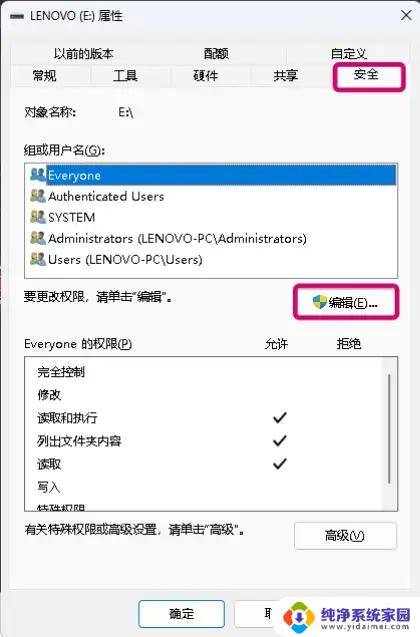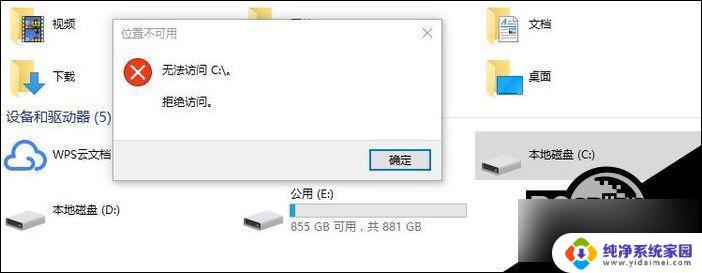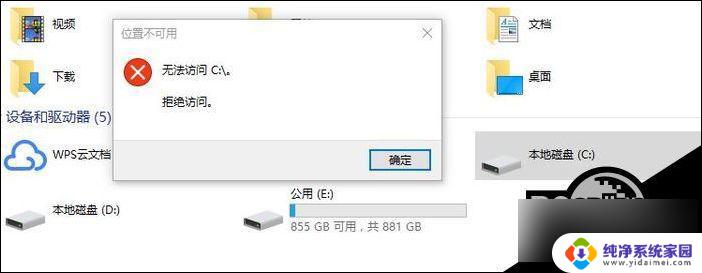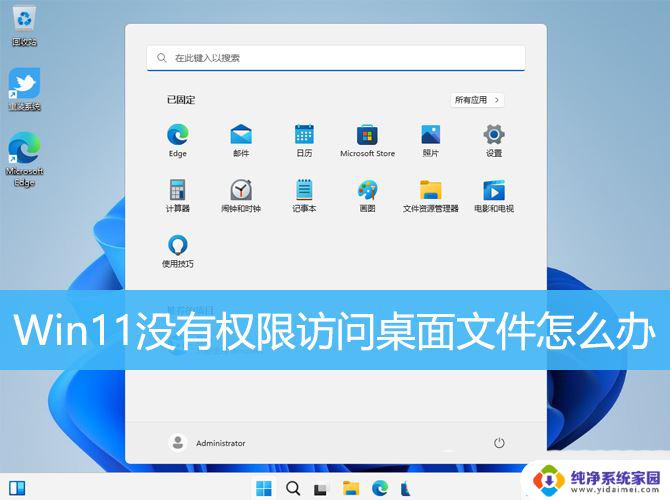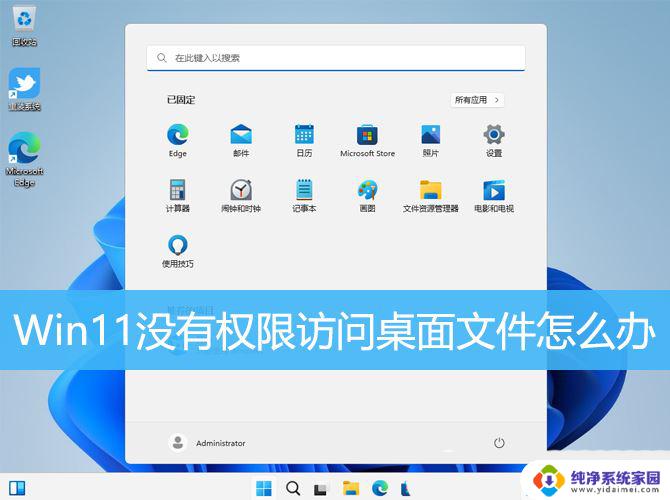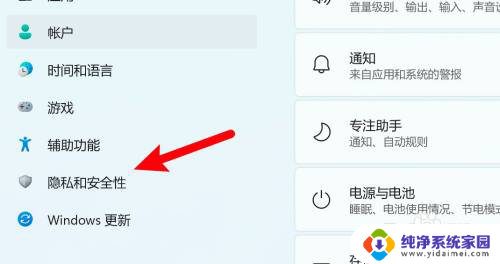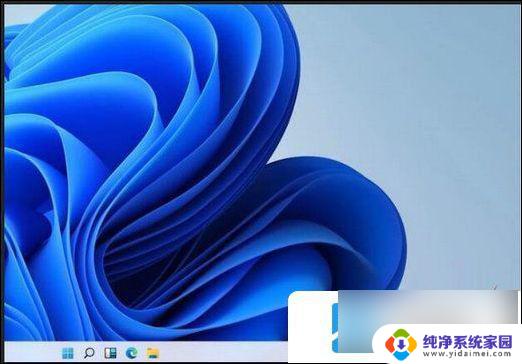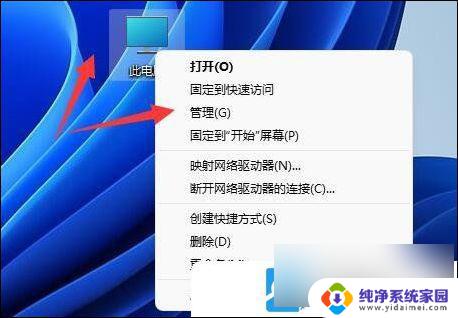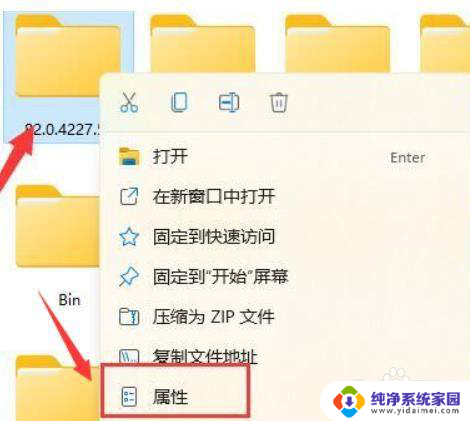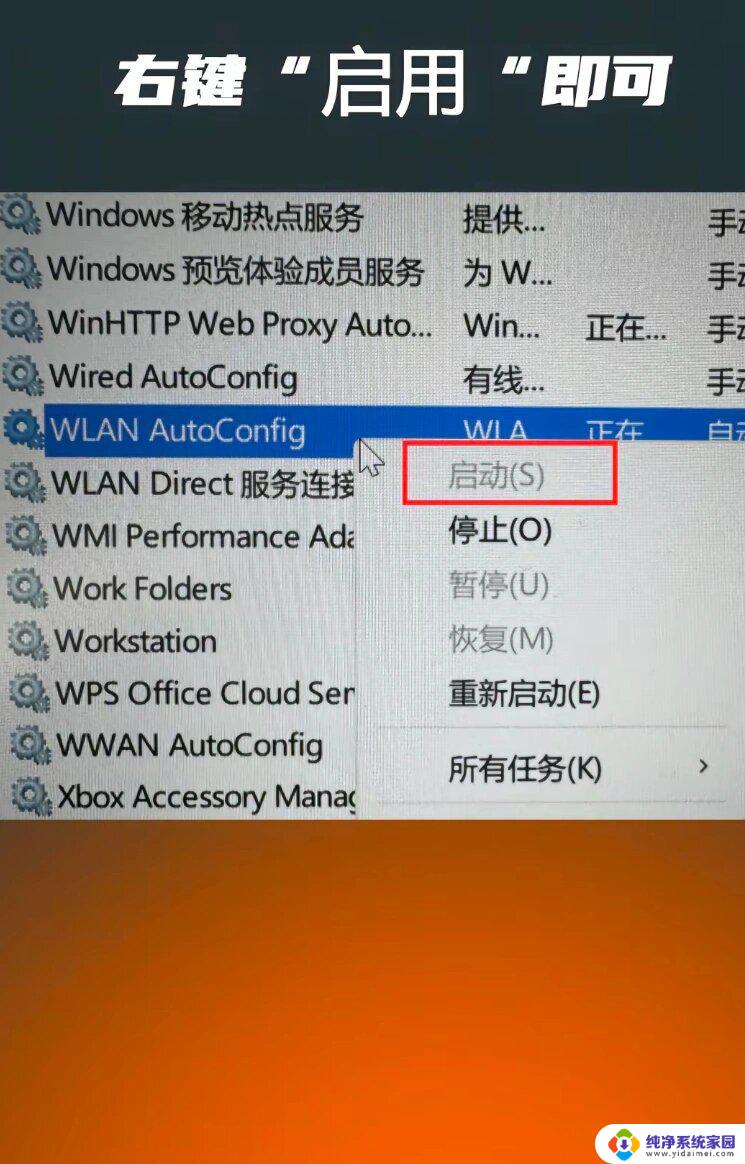win11文件保存拒绝访问 Windows11文件权限拒绝解决方法
更新时间:2024-11-16 08:57:00作者:yang
在使用Windows11系统时,有时候会遇到文件保存被拒绝访问或者文件权限被拒绝的问题,这种情况可能会让用户感到困惑和烦恼,但是其实有一些简单的解决方法可以帮助我们解决这个问题。接下来我们将介绍一些解决Windows11文件保存拒绝访问和文件权限拒绝的有效方法,希望能够帮助到大家。
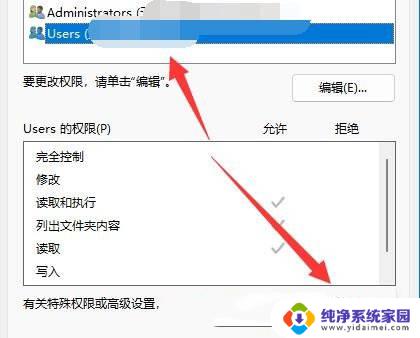
win11文件保存拒绝访问
1.首先我们找到有该问题的文件夹,然后右键选中。点击选中“属性”;
2.接着进入其中的“安全”选项卡;
3.接着我们选中我们的账户,在点击下方“高级”选项;
4.然后再双击打开自己的账户;
5.随后将这之种的类型改为“允许”,再勾选下方权限;
6.最后点击“确定”保存就可以啦。
以上就是win11文件保存拒绝访问的全部内容,还有不懂得用户就可以根据小编的方法来操作吧,希望能够帮助到大家。